نوصي باستخدام أداة إصلاح DLL فعالة
- يمكن أن يكون سبب هذا الخطأ عدة عوامل ، بما في ذلك ملفات النظام التالفة أو المفقودة ، والإصابة بالبرامج الضارة ، وفشل الأجهزة ، وتعارض برنامج التشغيل ، والبرامج غير المتوافقة.
- غالبًا ما يعني أنك تحاول الوصول إلى برنامج أو تطبيق على جهاز الكمبيوتر الذي يعمل بنظام Windows دون إذن مناسب.
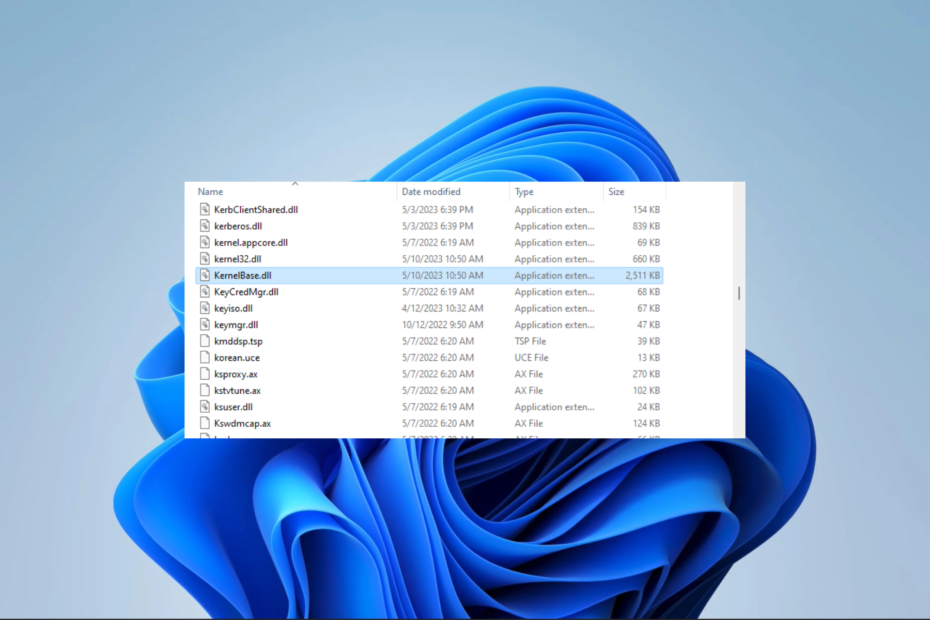
Xالتثبيت عن طريق النقر فوق ملف التنزيل
- قم بتنزيل وتثبيت Fortect على جهاز الكمبيوتر الخاص بك.
- قم بتشغيل الأداة و ابدأ المسح للعثور على ملفات DLL التي يمكن أن تسبب مشاكل في الكمبيوتر.
- انقر بزر الماوس الأيمن فوق ابدأ الإصلاح لاستبدال ملفات DLL المعطلة بإصدارات العمل.
- تم تنزيل Fortect بواسطة 0 القراء هذا الشهر.
إذا تلقيت خطأ في الإخطار اسم الوحدة النمطية المسببة للخطأ KernelBase.dll، فقد يشير ذلك إلى وجود مشكلة في ملف Windows أساسي يدير وظائف النظام المختلفة. قد يشير هذا الخطأ إلى وجود مشكلة في نظام التشغيل أو البرنامج الحالي.
لذلك ، في هذا الدليل ، سوف نأخذك من خلال بعض الأسباب المحتملة والحلول التي نوصي بها.
لماذا أحصل على خطأ KernelBase.dll لاسم الوحدة النمطية؟
- ملفات النظام التالفة أو المفقودة - يعد ملف kernelbase.dll أحد ملفات النظام الهامة التي يستخدمها Windows لتحميل البرامج وتشغيلها. اذا هذا الملف تالف أو مفقود، يمكن أن يتسبب في خطأ اسم الوحدة النمطية المسبب للخطأ Kernelbase.dll.
- فشل في الأجهزة - قد تظهر مشكلات في تحميل البرنامج وتشغيله في حالة حدوث أعطال في أجهزة الكمبيوتر.
- برنامج غير متوافق - في بعض الحالات ، إذا قمت مؤخرًا بتثبيت برنامج أو لعبة جديدة ، فقد تكون غير متوافقة مع جهاز الكمبيوتر لديك وتسبب الخطأ.
- فساد الحساب - قد تواجه الخطأ في حالة تلف حساب المستخدم الذي تعمل به.
كيف يمكنني إصلاح اسم الوحدة النمطية المعيبة KernelBase dll؟
نوصي بالحلول التالية قبل إجراء المزيد من عمليات استكشاف الأخطاء وإصلاحها:
- قم بإلغاء تثبيت التطبيقات الحديثة نظرًا لأن البرنامج المثبت حديثًا قد يكون غير متوافق مع جهاز الكمبيوتر الخاص بك ويؤدي إلى حدوث الخطأ.
- استبدل أي مكونات أجهزة معيبة.
- تحقق من أن جهازك يفي بالحد الأدنى من متطلبات النظام الخاصة بالبرنامج أو اللعبة.
ومع ذلك ، بعد الحلول البديلة ، يجب أن تنتقل إلى حلول أكثر تفصيلاً إذا استمرت المشكلة.
يمكن لبعض الأدوات المتخصصة إصلاح أو استبدال مكتبات DLL إذا كان هناك خطأ أو إذا كانت مفقودة. نوصي بهذا الحل لأنه بالنسبة لملفات Microsoft الأصلية مثل KernelBase.dll ، فإنه يوفر إصلاحًا بنسبة 100٪.
2. قم بتسجيل ملف dll
- يضعط شبابيك + ص لفتح مربع حوار التشغيل.
- يكتب كمد وضرب كنترول + يحول + يدخل لفتح ملف موجه الأمر.

- اكتب البرنامج النصي أدناه واضغط يدخل.
regsvr32 KERNELBASE.dll
- أعد تشغيل الجهاز وتأكد مما إذا كان يعمل على إصلاح اسم الوحدة النمطية المعيبة kernelbase.dll.
- إصلاح: قد يقوم Windows Update باستبدال AMD تلقائيًا
- Compname غير قابل للوصول: 3 طرق لإصلاحه
- Windows Migration Assistant لا يعمل؟ قم بإصلاحه في 7 خطوات
- رمز الخطأ: 53003 عند تسجيل الدخول [طريقتان لإصلاحه]
3. استعادة الملفات التالفة
- يضعط شبابيك + ص لفتح مربع حوار التشغيل.
- يكتب كمد وضرب كنترول + يحول + يدخل لفتح ملف موجه الأمر.

- اكتب البرنامج النصي أدناه واضغط يدخل.
sfc / scannow
- يمكنك أيضًا تشغيل الفحص الصحي عن طريق إدخال البرنامج النصي أدناه والضغط يدخل.
تفكيك / عبر الإنترنت / تنظيف الصورة / استعادة الصحة
- أخيرًا ، تحقق من أنه يصلح الخطأ.
4. قم بإنشاء حساب مستخدم جديد
- يضعط شبابيك + أنا لفتح ملف إعدادات برنامج.
- في الجزء الأيمن ، انقر فوق "نعم" حسابات ثم حدد مستخدمون آخرونعلى اليمين.
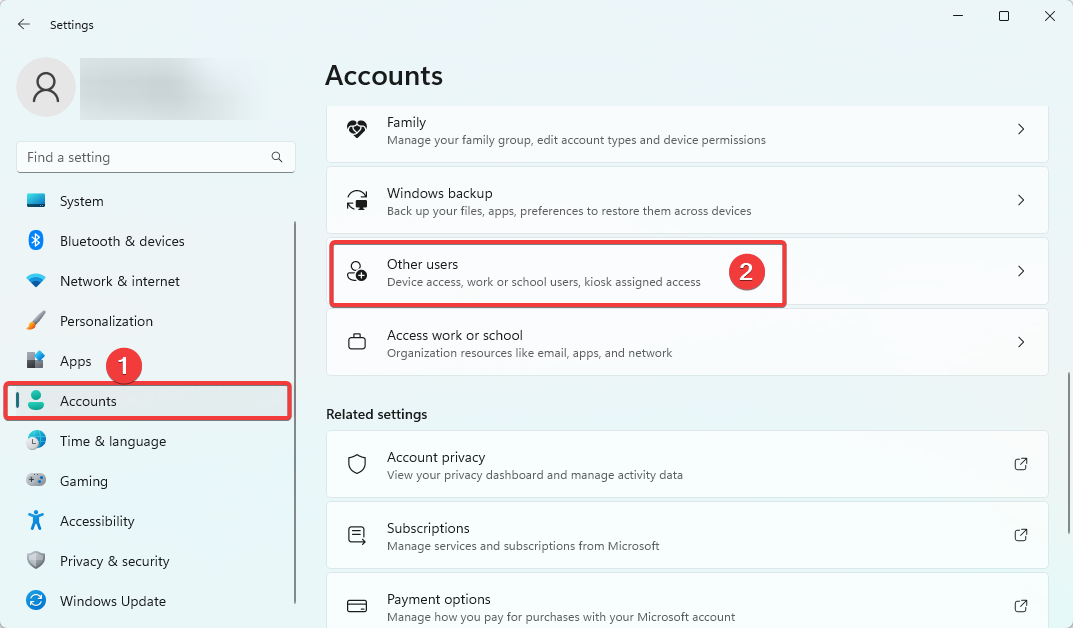
- انقر على إضافة حساب زر.
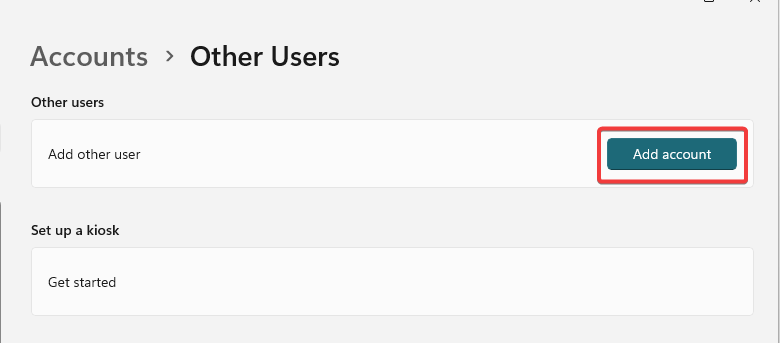
- يختار ليس لدي معلومات تسجيل الدخول لهذا الشخص، ثم حدد أضف مستخدمًا بدون حساب Microsoft في الصفحة التالية.
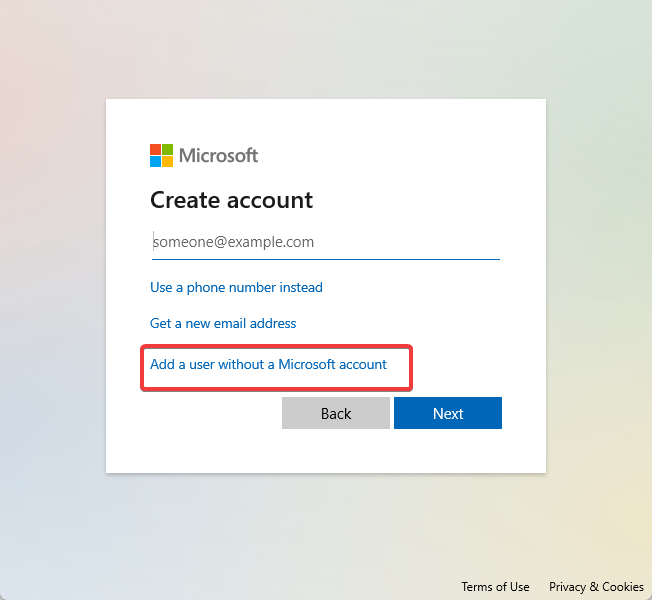
- أكمل النموذج واضغط التالي.
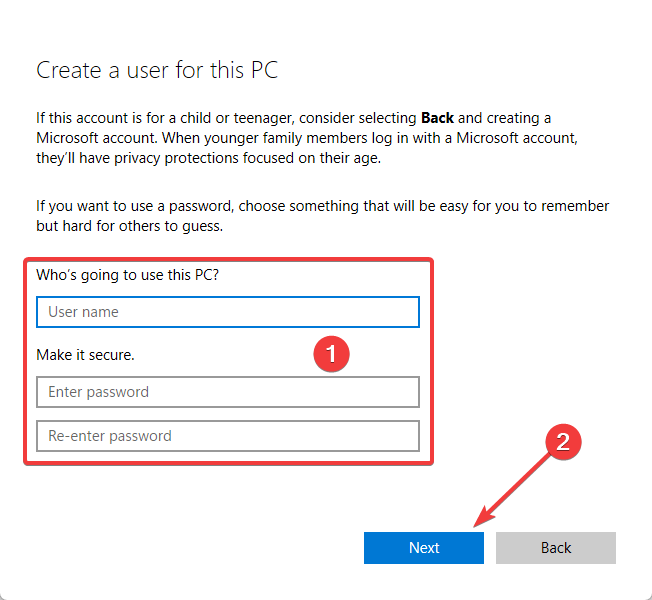
- قم بتوسيع المستخدم الذي تم إنشاؤه حديثًا بالنقر فوق السهم الصغير في الزاوية اليمنى ، ثم حدد تغيير نوع الحساب.
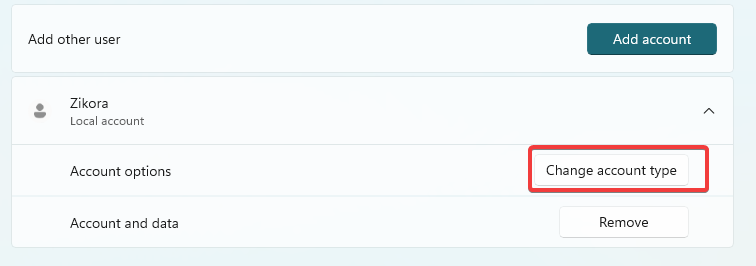
- يختار مدير من القائمة المنسدلة وانقر فوق نعم.
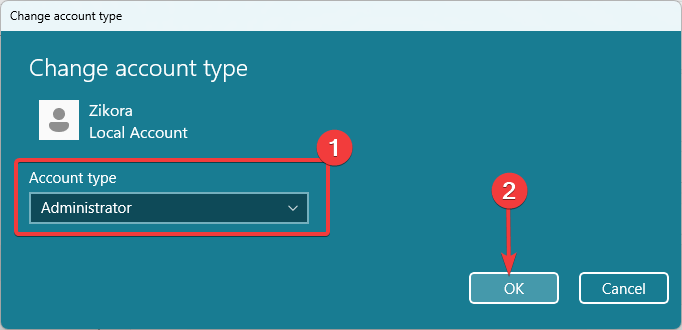
- أخيرًا ، أعد تشغيل العملية التي أدت إلى حدوث الخطأ وتحقق مما إذا كان هذا الحل يعمل على إصلاح اسم الوحدة النمطية المعيبة kernelbase.dll.
قد تضطر إلى قراءة دليلنا على إنشاء حساب مستخدم إذا واجهت أي صعوبات أثناء العملية.
يمكن أن يكون تعطل التطبيق مع اسم الوحدة النمطية المسببة للخطأ Kernelbase.dll محبطًا ، ولكن مع خطوات استكشاف الأخطاء وإصلاحها المناسبة ، يمكنك حل المشكلة واستعادة استقرار تطبيقاتك.
لقد وضعنا هذا الدليل بترتيب متزايد للصعوبة ، لذلك نتوقع منك أن تبدأ من الحلول البديلة وتنتقل إلى الحلول الأخيرة.
أخيرًا ، تذكر التعليق أدناه ، حيث يرغب قراءنا في معرفة الحلول التي كانت فعالة بالنسبة لك.
هل ما زلت تواجه مشكلات؟
برعاية
إذا لم تحل الاقتراحات المذكورة أعلاه مشكلتك ، فقد يواجه جهاز الكمبيوتر الخاص بك مشكلات أكثر خطورة في نظام التشغيل Windows. نقترح اختيار حل الكل في واحد مثل فورتكت لإصلاح المشاكل بكفاءة. بعد التثبيت ، فقط انقر فوق ملف عرض وإصلاح زر ثم اضغط ابدأ الإصلاح.
![[تم الإصلاح] مفقود lenovobatterygaugepackage.dll أو لم يتم العثور عليه](/f/08044a315add52799ce0bde07d7a7f2e.jpg?width=300&height=460)
![MSVCR90.DLL مفقود أو لم يتم العثور عليه [تم إصلاح الخطأ]](/f/63af70fade27467e1e321cf748eea135.jpg?width=300&height=460)
